Aktenverwaltung
Vorbemerkungen
Zur Aktenverwaltung gelangen Sie aus Microsoft WORD durch das Anwählen des Buttons Akten (Ribbon RA WIN Extras) oder aus dem Hauptmenü, über den Menüpunkt Programme oder auf das Symbol gehen.

Jede Akte erhält bei der Anlage eine vom Anwender, bzw. vom Programm, vergebene Aktennummer. Falls nicht anders festgelegt, beginnt die Aktennummerierung zu Beginn eines Kalenderjahres stets mit der Nummer 1 und der abgekürzten Jahreszahl. Eine vollständige Aktennummer lautet z. B.: 123/03
Wenn ein Programm die Eingabe einer Aktennummer anfordert, ist stets nur der erste Teil der Aktennummer gemeint, z. B. 2/93. Zur Erleichterung der Eingabe versteht der Computer bei Eingaben von Aktennummern auch die Schreibweise 2.93 oder 2,93.
Es besteht außerdem die Möglichkeit, eine alternative Aktennummer zu vergeben. Diese darf dann bis zu neun Ziffern enthalten. Sie besitzt kein Trennzeichen und kann nicht automatisch erhöht werden. Treffen Sie die Einstellung im Hauptmenü unter Einstellung / Globale Parameter*.
Ein Zurücksetzen auf die normale Aktennummer ist nicht möglich. Grundsätzlich wird jedoch die Verwendung der automatisch vergebenen Aktennummer empfohlen.
Für die Kanzlei ist vor Inbetriebnahme eine Einteilung nach Referaten vorzunehmen. Hier stehen bis zu 99 Referate zur Verfügung. 11 Referate werden von uns mitgeliefert, die weiteren können Sie sich in der Aktenverwaltung unter Bearbeiten / Referate bearbeiten selbst erstellen. Die Referat-Nummern 1-99 sollten den Einnahmesachkonten 8001 - 8099 in der Buchhaltung entsprechen. Die Referatseinrichtung sollte entsprechend Ihrer Kanzleiorganisation angepasst werden.
Den Referaten können separate Erlöskonten zugewiesen werden. Diese müssen Sie im Kontenrahmen der Finanzbuchhaltung einrichten. Es wird empfohlen, dass die Unternehmensstruktur Ihrer Kanzlei auch in Ihrer Buchhaltung sichtbar wird. Sprechen Sie darüber mit Ihrem Steuerberater. Die Sachkontobezeichnung muss mindestens zwei Zeichen lang sein. Wählen Sie für die Zuordnung der Referate den Punkt Referate im Menü Einstellungen.
Bevor Sie zum ersten Mal mit dem Aktenverwaltung arbeiten, sollten Sie Ihre persönlichen Grundeinstellungen festlegen. Wählen Sie dazu den Menüpunkt Einstellungen.
Wesentliche Funktionen
Beim ersten Aufruf des Programms Aktenverwaltung müssen zunächst verschiedene Voreinstellungen festgelegt werden. Die unter Einstellungen eingestellten Werte bleiben bis zu ihrer Änderung erhalten.
Aktennummer automatisch vergeben | |
|---|---|
Aktiviert: | Die Aktennummernvergabe erfolgt automatisch auf die größte manuell zu vergebene Aktennummer des Jahrgangs. Als Datum der Aktenanlage wird das aktuelle Datum angenommen. |
Deaktiviert: | Die Vergabe der Aktennummer wird manuell vorgenommen. Ist bereits eine unter der Aktennummer gespeicherte Akte vorhanden, wird diese angezeigt. |
Standard Notarakte | |
|---|---|
Aktiviert: | Die Akte wird als Notarakte angelegt. Vorteil: Bei einer späteren Rechnung wird die KostO berücksichtigt. |
Deaktiviert: | Die Akte wird als Rechtsanwaltsakte angelegt. |
Kollisionsprüfung | |
|---|---|
Aktiviert: | Es findet eine Überprüfung auf Interessenkollision statt. Sollte eine Kollision vorliegen, werden Sie darauf hingewiesen. |
Deaktiviert: | Es findet keine Überprüfung auf Interessenkollision (Mandant / Gegner) statt. |
Dokumentenverz. immer prüfen | |
|---|---|
Aktiviert: | Es erfolgt eine Überprüfung, ob sich in den Arbeitsplatz-Parametern festgelegte Verzeichnisse auf neue Inhalte geprüft werden soll. Achtung! Dies kann den Programmstart verzögern! |
Deaktiviert: | Es erfolgt keine Überprüfung. |
Registerkarte Aktenstamm
Wir zeigen ihnen, wie man eine Akte anlegt und werden dabei die einzelnen Registerkarten der Aktenverwaltung erläutern.
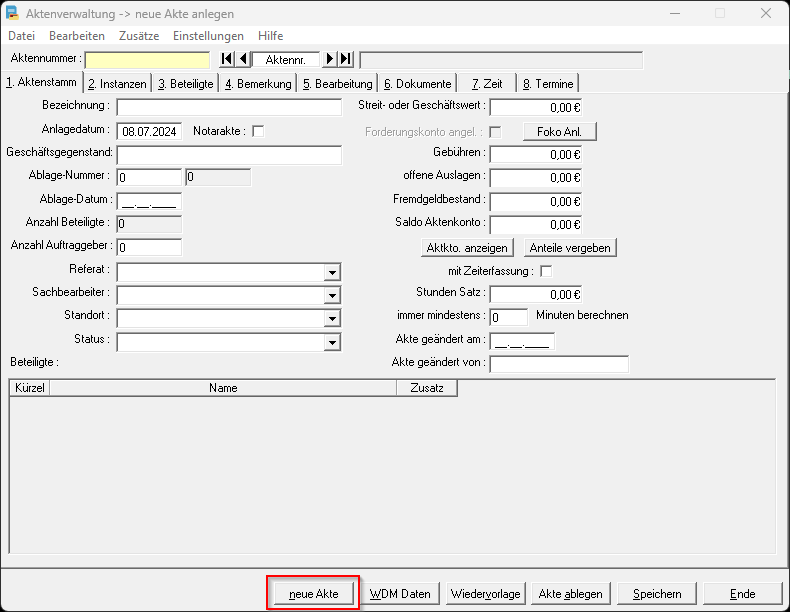
Anlegen einer Akte
Klicken Sie nach Aufruf auf die Schaltfläche Neue Akte.
Geben Sie die Aktenbezeichnung ein. Sie dient der schnellen Identifizierung der Akte. Dabei wird der Auftraggeber zuerst genannt.
Überprüfen Sie das Anlagedatum. Das Programm richtet sich hier nach dem aktuellen Systemdatum, welches in Ihrem System eingestellt ist.
Geben Sie an, ob es sich um eine Notarakte handelt.
In den Feldern Ablagenummer und Ablagedatum werden beim Ablegen der Akte die laufende Ablagenummer und das Datum der Ablage gespeichert.
Geben Sie die Anzahl der Auftraggeber ein. Diese Eingabe dient als Vereinfachung im Gebührenprogramm dazu, dass Sie bei mehreren Auftraggebern Rechnungen zu gleichen oder verschiedenen Teilen auf die Auftraggeber verteilen können.
Wählen Sie das Referat aus. In der Auswahlbox werden Ihnen zunächst nur die 11 von uns mitgelieferten Referate angezeigt, solange Sie noch keine weiteren Referate über Bearbeiten/Referate bearbeiten angelegt haben. Sobald dies geschehen ist, werden Ihnen die neu angelegten Referate ebenfalls hier angezeigt.
Legen Sie den Sachbearbeiter fest. Die Sachbearbeiter werden im Hauptprogramm unter Einstellung / Benutzerverwaltung eingetragen.
Sobald dies geschehen ist, kann an der Stelle Sachbearbeiter in der Aktenverwaltung jeder in der Benutzerverwaltung registrierte Sachbearbeiter gewählt werden.
Zusätzlich haben Sie die Möglichkeit, den Standort (Büro 1, Büro 2) und den Status (Abrechnung, Wiedervorlage) festzulegen. Diese Einstellungen werden unter Bearbeiten festgelegt.
Soll die Abrechnung zu dieser Akte zeitabhängig erfolgen, so geben Sie dies an und tragen Sie den Stundensatz und die Mindestabrechnungszeit ein.
In den Feldern Geändert am/von werden automatisch beim Speichern der Name des Sachbearbeiters, der die Daten geändert hat, und das Datum der Änderung gespeichert.
Registerkarte Instanzen
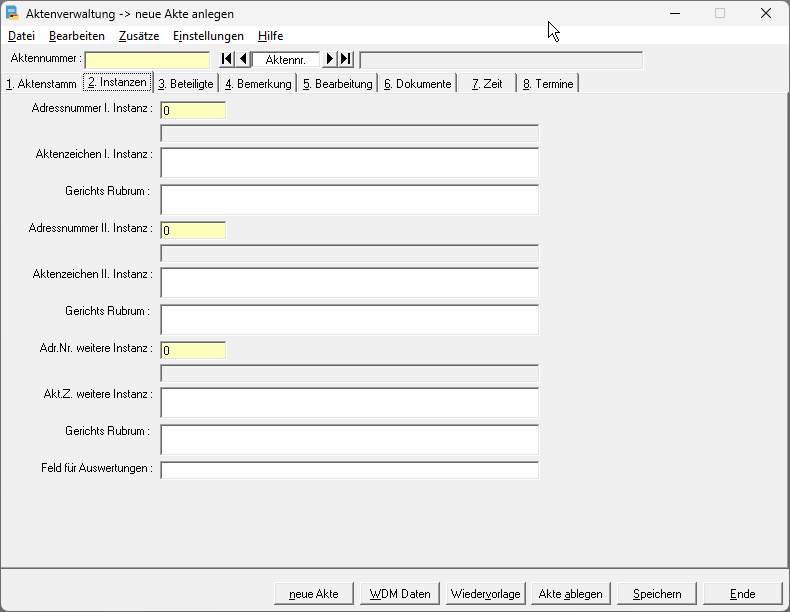
Nachdem der Aktenstamm ausgefüllt wurde, wechseln wir zur Registerkarte Instanzen.
Klicken Sie auf das Register Instanzen.
In den entsprechenden Feldern können Sie entweder über die Eingabe der Bezeichnung LG / AG + Ortsangabe oder die Strg + S-Funktion das entsprechende Gericht auswählen.
Zur Eingabe eines Gerichtes können Sie auch Abkürzungen wie z. B. AG oder LG verwenden, um noch eine Ortsangabe hinzuzufügen.
Bei Verwendung der Strg + S-Funktion wird Ihnen ein Fenster mit den bereits zur Akte erfassten Beteiligten angezeigt. Wählen Sie den für den Gerichtsstand maßgeblichen Beteiligten aus. Der Gerichtsstand hängt davon ab, ob es sich z.B. um eine Bring- oder Holschuld handelt.
Im Feld Gerichts Rubrum können Sie das bei Gericht verwendete Rubrum eintragen.
In das Feld für Auswertungen können Sie beliebige Daten erfassen, die für eigene Auswertungen z. B. in Microsoft Access benutzt werden können.
Registerkarte Beteiligte
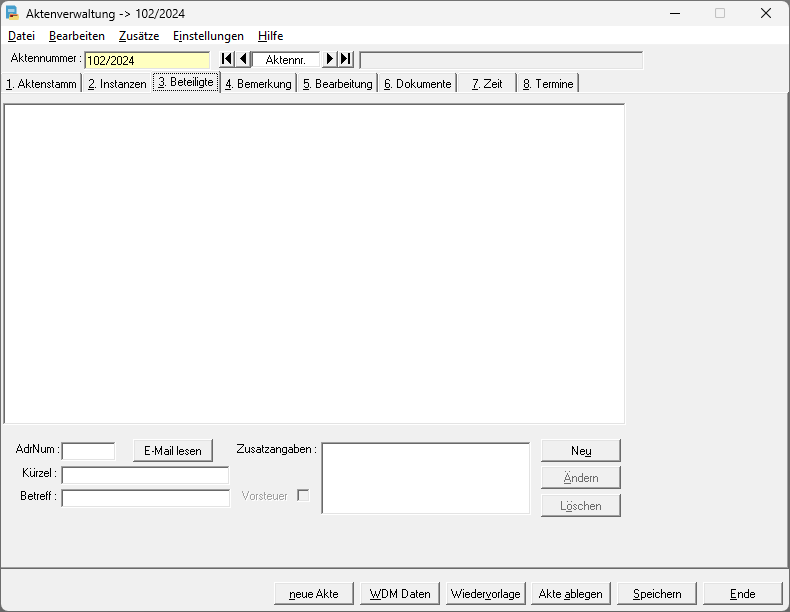
Auf der Registerkarte Beteiligte. werden alle in dieser Akte erfassten Personen aufgelistet und grafisch dargestellt. Außerdem können Zuordnungen von Zeugen und Rechtsschutzversicherungen als Baumstruktur dargestellt werden.
Als Beispiel wird auf eine streitige Erbengemeinschaft mit unterschiedlichen Beteiligten, Prozessbevollmächtigten, Zeugen u.a. verwiesen.
Wie wird's gemacht?
Klicken Sie auf das Register Beteiligte.
Klicken Sie die Schaltfläche Neu an.
Geben Sie die Adressnummer oder den Namen des Beteiligten im Feld
Adressnummer ein.
Ist dieser noch nicht angelegt, klicken Sie auf neue Adresse und erfassen den Beteiligten wie beschrieben.
Klicken Sie nach Erfassung der Adresse in der Adressverwaltung auf Übernehmen*. Sie haben auch die Möglichkeit, mit der rechten Maustaste in das Adressnummernfeld zu klicken und dann mit links auf erfassen zu gehen. So gelangen Sie in die Adressschnelleingabe.
Wählen Sie im Feld Kürzel die Art aus, die Sie gerade benötigen. Die Auswahlmöglichkeiten können Sie im Menü Einstellungen / Beteiligtenkürzel bearbeiten ändern. Das Kürzel wird u. a. gebraucht, um auf dem Aktenvorblatt eine Zuordnung vornehmen zu können. Vorbelegte Kürzel, die nicht geändert werden dürfen:
M → Mandant G → Gegner GV → Gegnervertreter KOR →Korrespondenzanwalt R → Rechtschutzversicherung
Klicken Sie auf das Feld Betreff und geben Sie den entsprechenden Betreff ein. Sobald ein Betreff vermerkt ist, wird Ihnen dieser in der WORD-Anbindung bei Schreiben an den jeweiligen Beteiligten als Betreff vorgeschlagen.
Im Feld Zusatzangaben können Sie beliebige Daten wie z.B. Ansprechpartner, Versicherungsnummern usw. erfassen.
Im Feld Vorsteuer können Sie bestimmen, ob der Beteiligte vorsteuerabzugsberechtigt ist.
Wenn Sie Beteiligte (z.B. Zeugen) zu einem anderen Mandanten erfassen wollen, markieren Sie bitte den Beteiligten, bevor Sie auf die Schaltfläche Neu klicken.
Wenn Sie später Zuordnungen ändern wollen, markieren Sie den Beteiligten, den Sie neu zuordnen wollen. Danach ziehen Sie ihn auf den Beteiligten, dem er nun zugeordnet werden soll. (Drag-and-drop)
Wenn Sie die Daten eines Beteiligten ändern wollen, markieren Sie diesen bitte und betätigen die Schaltfläche Ändern. Wenn Sie ihn löschen wollen, betätigen Sie die Schaltfläche Löschen.
Wenn Sie die Adressdaten eines Beteiligten ändern wollen, klicken Sie mit der rechten Maustaste auf den Beteiligten und wählen Sie Beteiligtenadresse ändern. Es wird automatisch die Adressverwaltung mit der entsprechenden Adresse geladen.
Um weitere Beteiligte zu erfassen, klicken Sie auf Neu und verfahren wie beschrieben.
Registerkarte Bemerkung:
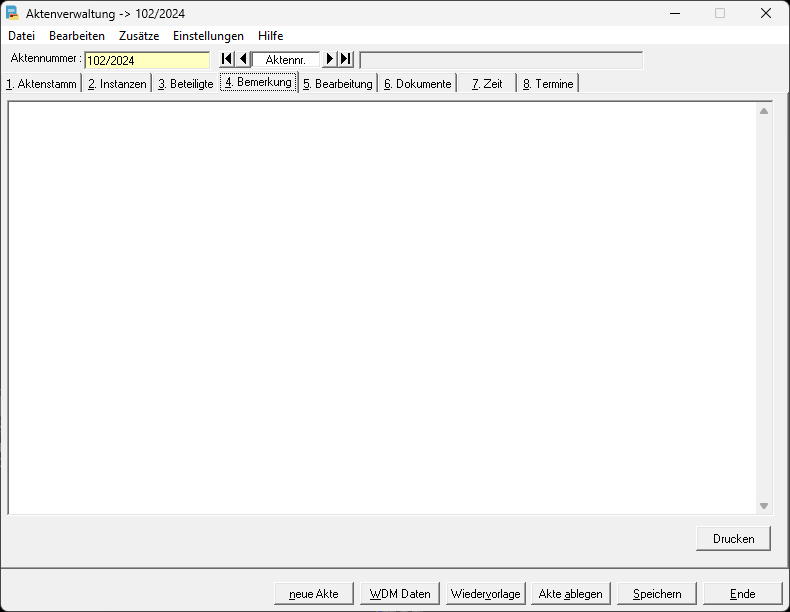
Hier können Sie, wie auch in der Adressverwaltung, zu einer Akte eine beliebig lange Bemerkung eingeben.
Registerkarte Bearbeitung
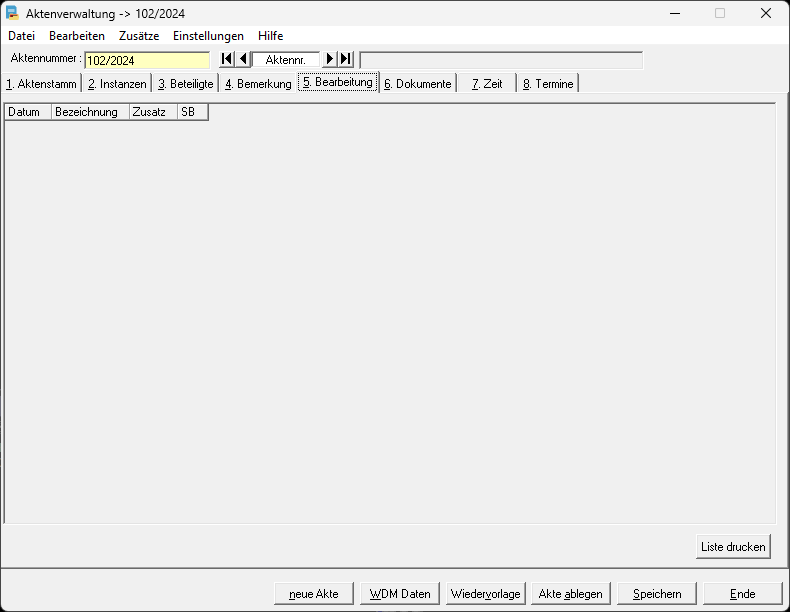
Auf diesem Register sind alle Bearbeitungsschritte zu einer Akte mit der jeweiligen Bezeichnung des Sachbearbeiters erfasst, wie z.B. das Buchen im Aktenkonto und die Korrespondenz etc.
Registerkarte Dokumente
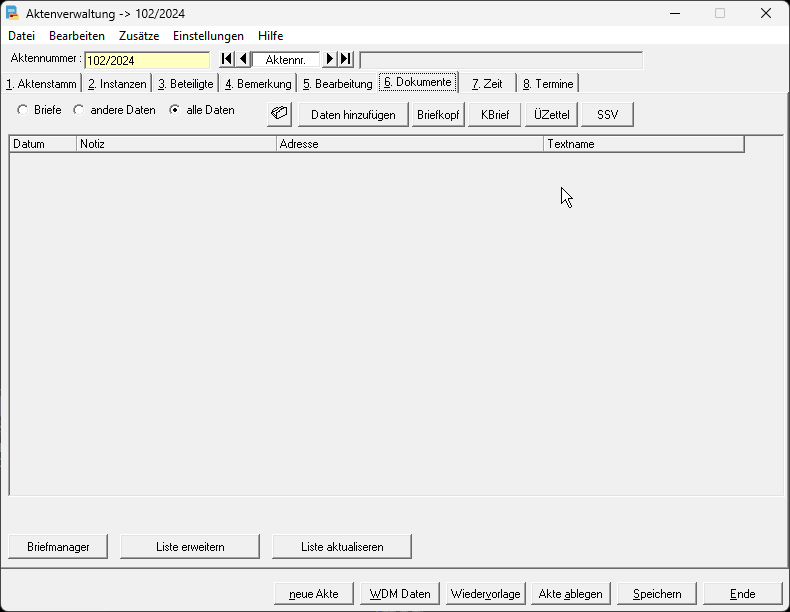
Klicken Sie auf das Register Dokumente.
Hier werden Ihnen die zur Akte gespeicherten Briefe angezeigt. Sie können sich diese über einen Doppelklick in Microsoft WORD anzeigen lassen.
Wenn Sie die Option andere Daten auswählen, werden Ihnen der Akte zugeordnete Daten (Bilder, Excel-Tabellen usw.) angezeigt.
Wenn Sie auf die Schaltfläche Daten hinzufügen klicken, können Sie weitere andere Daten hinzufügen.
Wenn Sie einen Scanner an Ihren Rechner angeschlossen haben, können Sie über die Schaltfläche Scannen Daten direkt einlesen. Sie können über die Dateiauswahl bereits eingescannte Bilder, in Excel erstellte Tabellen oder andere als Datei vorhandene Daten auswählen.
Registerkarte Zeit
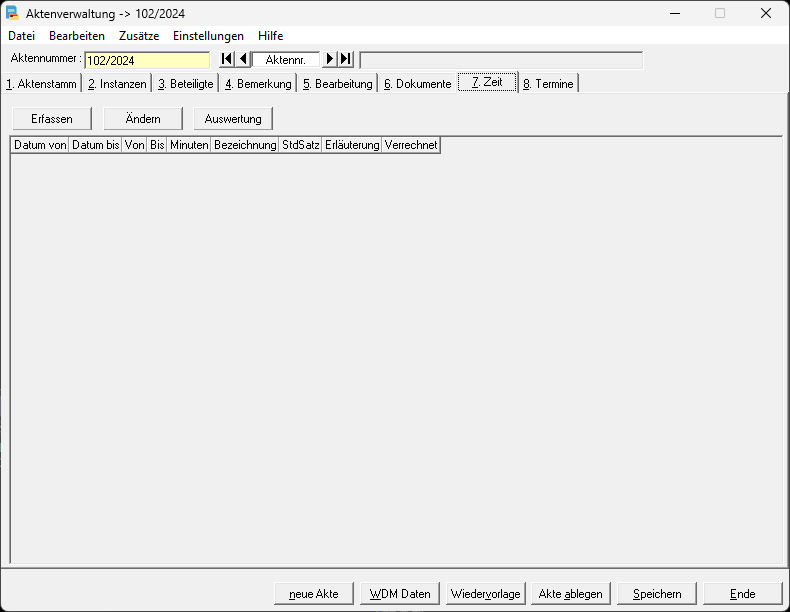
Hier können Sie die für eine Akte zur Bearbeitung benötigte Zeit, wahrgenommene Termine, bzw. deren Dauer, für den Fall erfassen, wenn der entsprechende Vorgang nach der Zeithonorarabrechnung abgerechnet werden soll.
Registerkarte Termine
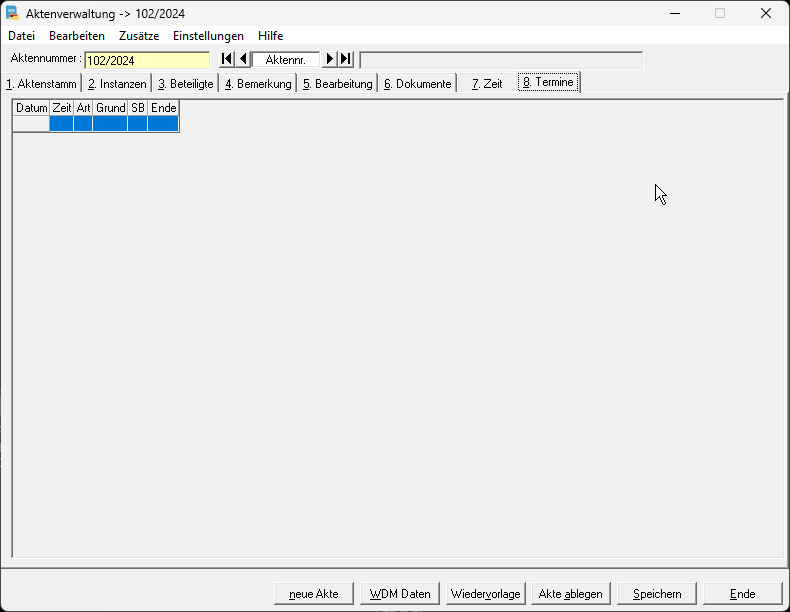
Hier werden Ihnen die Termine zu einer Akte angezeigt, die Sie ihr über die Terminverwaltung zugeordnet haben.
Akte speichern
Wie wird's gemacht?
Wenn Sie prüfen wollen, ob die Akte gespeichert wurde, nutzen Sie den Datensatzzeiger. Klicken Sie zuerst auf den Pfeil nach links und dann nach rechts.
Wenn Sie eine Akte bearbeiten wollen, geben Sie im Feld Aktennummer die Aktennummer oder die Aktenbezeichnung ein und drücken Sie (Enter).
Verändern dann die entsprechenden Daten. Diese werden beim Verlassen der Akte gespeichert.
Menüs & Funktionen
Akte suchen
Wählen Sie dazu die Funktion Akte suchen im Menü Datei, oder drücken Strg + S im Aktennummernfeld. Geben Sie dann den Suchbegriff ein, wählen Sie ein Kriterium aus und bestätigen Sie dies. Die gefundenen Akten werden Ihnen nun angezeigt.
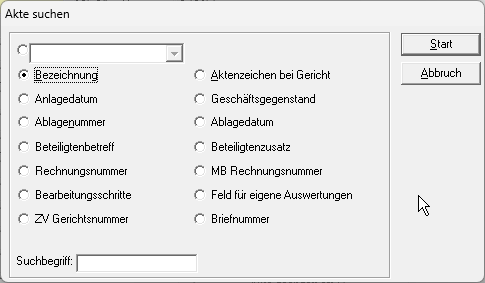
Wählen Sie dazu die Funktion Akte suchen im Menü Datei, oder drücken Strg + S im Aktennummernfeld. Geben Sie dann den Suchbegriff ein, wählen Sie ein Kriterium aus und bestätigen Sie dies. Die gefundenen Akten werden Ihnen nun angezeigt.
Aktenvorblatt erstellen
Wählen Sie dazu die Funktion Aktenvorblatt im Menü Zusätze.
Ihre WORD-Anbindung wird bei diesem Befehl automatisch gestartet. Sie können das Aktenvorblatt über WORD drucken, nachdem Sie den von Ihnen gewünschten Autotext ausgewählt haben. Sie haben auch die Möglichkeit, sich eigene Aktenvorblätter anzulegen. Sobald Sie dies getan haben, werden Ihnen diese hier ebenfalls zur Auswahl angezeigt.
Klicken Sie dann auf OK, und das Vorblatt wird gedruckt
Aktenregister
Wählen Sie dazu die Funktion Aktenregister im Menü Zusätze. Geben Sie dann den Aktennummernbereich ein, den Sie angezeigt haben wollen. Bei Bedarf geben Sie die optionalen Selektionen ein.
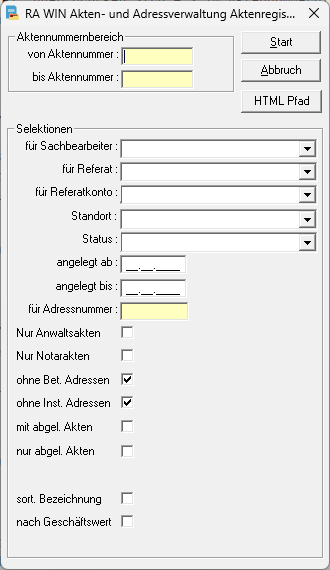
Wenn Sie das Aktenregister drucken wollen, wählen Sie die Ausgabe auf den entsprechenden Drucker und klicken Sie dann auf Start.
Wenn Sie sich ein Register für die abgelegten Akten erstellen wollen, gehen Sie an dieser Stelle auf den Punkt nur abgelegte Akten und wählen Sie einen Zeitraum aus.
Akte ablegen
Um eine Akte ablegen zu können, sollten Sie zunächst einmal sicherstellen, dass Sie die angeforderte Berechtigung für die Bearbeitung haben. Prüfen Sie diese in der Benutzerverwaltung (Hauptprogramm / Einstellung / Benutzerverwaltung).
Sie benötigen hierzu die Buchhaltungsberechtigung aufrufen und buchen. Rufen Sie sich zunächst die Akte auf, die Sie ablegen möchten. Klicken Sie auf den Button Akte ablegen. Das Programm vergibt nun automatisch ein Ablagedatum und eine Ablagenummer.
Sie haben allerdings auch die Möglichkeit, eine bereits abgelegte Akte zu reaktivieren. Hierzu rufen Sie sich die abgelegte Akte auf und klicken anschließend auf den Button Reaktivieren.
Akte kopieren
Die aktuelle Akte können Sie mit der Funktion Akte Kopieren im Menü Datei auf eine andere Aktennummer kopieren.
Wählen Sie diesen Befehl, und die aktuelle Akte wird je nach Einstellung auf die nächste laufende Aktennummer, bzw. eine manuell einzugebende Aktennummer, kopiert.
Kollisionsprüfung
Überörtliche Sozietäten mit dezentralem Datenbestand stehen häufig vor dem Problem, bei der Mandatsübernahme etwaige Interessenkollisionen prüfen zu müssen. Die Prüfung etwaiger Interessenkollisionen ist jedoch nur innerhalb eines Datenbestandes möglich.
Die Kollisionsprüfung kann mit den Funktionen
Kollisionsprüfung aus Datei
Kollisionsprüfung aus WAGO
erfolgen.
Die Kollisionsprüfung aus Datei ist für den Abgleich zwischen zwei Kanzleien gedacht, die beide RA WIN einsetzen.
Die Kollisionsprüfung besteht zum einen in der Erstellung einer Datei als auch dem Auslesen dieser Datei.
Akte löschen
Die aktuelle Akte können Sie mit der Funktion Akte löschen im Menü Datei löschen. Zur Löschung bestätigen Sie die Sicherheitsabfrage mit OK.
Drucker justieren
Über diese Funktion können Sie wie aus dem Hauptprogramm die Druckerkalibrierung durchführen.
Bearbeiten
Briefe zur Akte bearbeiten
Wir weisen Sie darauf hin, dass diese Funktion demnächst abgeschafft wird.
Zuordnungen ändern
Wenn Sie die Referate, Sachbearbeiter, Standorte o.ä. ändern wollen, wählen Sie die entsprechenden Punkte aus. Sie können folgende wesentliche Vorgaben entsprechend Ihrer spezifischen Kanzleistruktur anpassen:
Referate bearbeiten
Beteiligtenkürzel bearbeiten
Statusliste bearbeiten
Standordliste bearbeiten
Beachten Sie, dass in gespeicherten Daten Zuordnungen geändert werden. Verändern Sie nun die Zuordnungen.
Sie fügen eine neue Zuordnung hinzu, indem Sie die letzte Zeile füllen. Wenn Sie eine Zuordnung löschen wollen, markieren Sie die entsprechende Zeile und drücken Sie auf Entf.
Beachten Sie bitte bei der Bearbeitung der Beteiligtenkürzel, dass diese in allen Programmteilen Ihre Berücksichtigung finden. Sie sind auch für die Kollisionsprüfung relevant, da das Programm hier speziell nach den Kürzeln M für Mandant und G für Gegner sucht. Ansonsten kann an der Stelle keine Unterscheidung vorgenommen werden.
Eigene Bearbeitungsschritte definieren
Sie haben die Möglichkeit, sich einzelne Bearbeitungsschritte zu einer Akte anzeigen zu lassen, sodass z. B. ersichtlich ist, wer wann in einer Akte gebucht, oder einen Brief geschrieben hat etc. Hierfür können eigene Bezeichnungen definiert werden, wie z.B. Schreiben an Mdt, Buchen im Aktenkonto etc.
Sachbearbeiter ersetzen
Über diese Funktion können Sie die Sachbearbeiter zu einer Akte ändern. Sie wählen den Sachbearbeiter aus, der geändert werden soll und ersetzen diesen durch den neuen Sachbearbeiter der Angelegenheit.
Liste der an Akten beteiligten Adressen
Mit dieser Funktion (im Menü Zusätze) können Sie sich eine Liste der Adressen erstellen lassen, die an Akten beteiligt sind. Mithilfe dieser Liste wäre es Ihnen z.B. möglich, einzelne Adressen zu löschen.
Im Menü Zusätze gibt es den Punkt Beteiligtenliste drucken, mit dessen Aktivierung Sie sich eine nach Beteiligtenstellung sortierte Liste der Beteiligten anzeigen und/oder ausdrucken lassen können.
Beteiligtenliste drucken
Über diese Funktion können Sie sich einer Liste der Beteiligte mit oder ohne Aktenbezug sowie selektiert nach Notarakten auswerten lassen.
Statistik
Sie können sich hier eine Statistik selektiert nach Datum oder Quartal, sowie Sachbearbeiter, der Mandate auswerten lassen.
Wiedervorlage eintragen
Wie wird's gemacht?
Um eine Wiedervorlage zu vermerken, klicken Sie auf Wiedervorlage.
Geben Sie das Datum ein.
Wählen Sie den Grund für die Wiedervorlage (WV), den Sachbearbeiter und den Rhythmus für die WV aus.
Der Zeitaufwand wird automatisch gesetzt, wenn dieser bei den Wiedervorlagegründen vermerkt ist. Die Wiedervorlagegründe können Sie in der Terminverwaltung ändern.
Zeithonorar
Zeithonorar erfassen
Sie können hier, wie auch im Gebührenprogramm, die zu einer Akte anfallende Zeit für die Zeithonorarabrechnung erfassen.
Zeithonorar anzeigen/ändern
Bei aufgerufener Akte können Sie sich die zu dieser erfassten Schlüssel anzeigen lassen.
Bearbeitungsschritt eintragen
Über diese Funktion können Sie vermerken, welcher Bearbeitungsschritt zu einer Akte getätigt wurde.
Bearbeitungsschritte anzeigen/ändern
Hier werden Ihnen die zu einer Akte getätigten Schritte angezeigt. Sie können dies Drucken, beachten Sie dabei bitte, dass Sie die Spalten entsprechend erweitern müssen, damit der Ausdruck komplett leserlich erscheinen kann.
Alle Bearbeitungseinträge bis Datum löschen
Die gespeicherten Bearbeitungsschritte einer Akte können über diese Funktion gelöscht werden.
Bearbeitungsschritte zu einer Akte bis Datum löschen
Sie können die Bearbeitungsschritte bis zu einem bestimmten Datum über diese Funktion löschen.
Altes Aktenvorblatt
Über diese Funktion können Sie sich zu einer Akte ein Aktenvorblatt erstellten. Beachten Sie hierbei, dass sich hinter dieser Funktion kein Textbaustein der Textbausteinverwaltung verbirgt, sondern das diese Texte direkt in der Datenbank hinterlegt sind. Sie können das Aktenvorblatt also nicht bearbeiten.